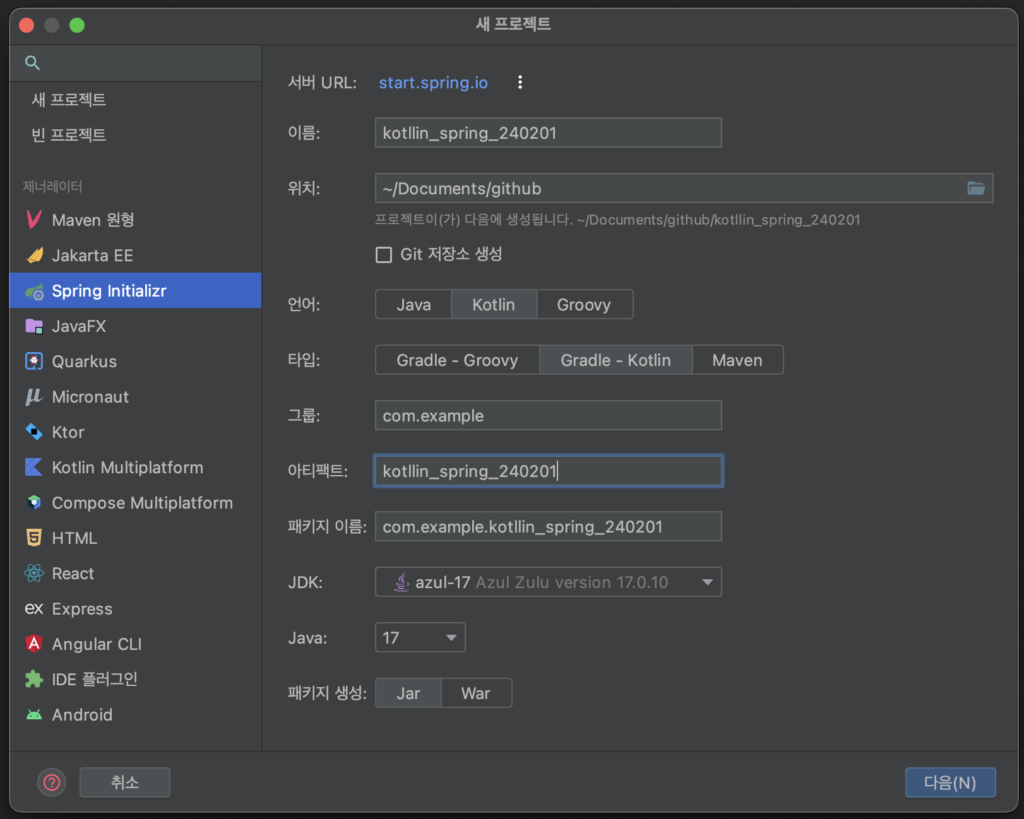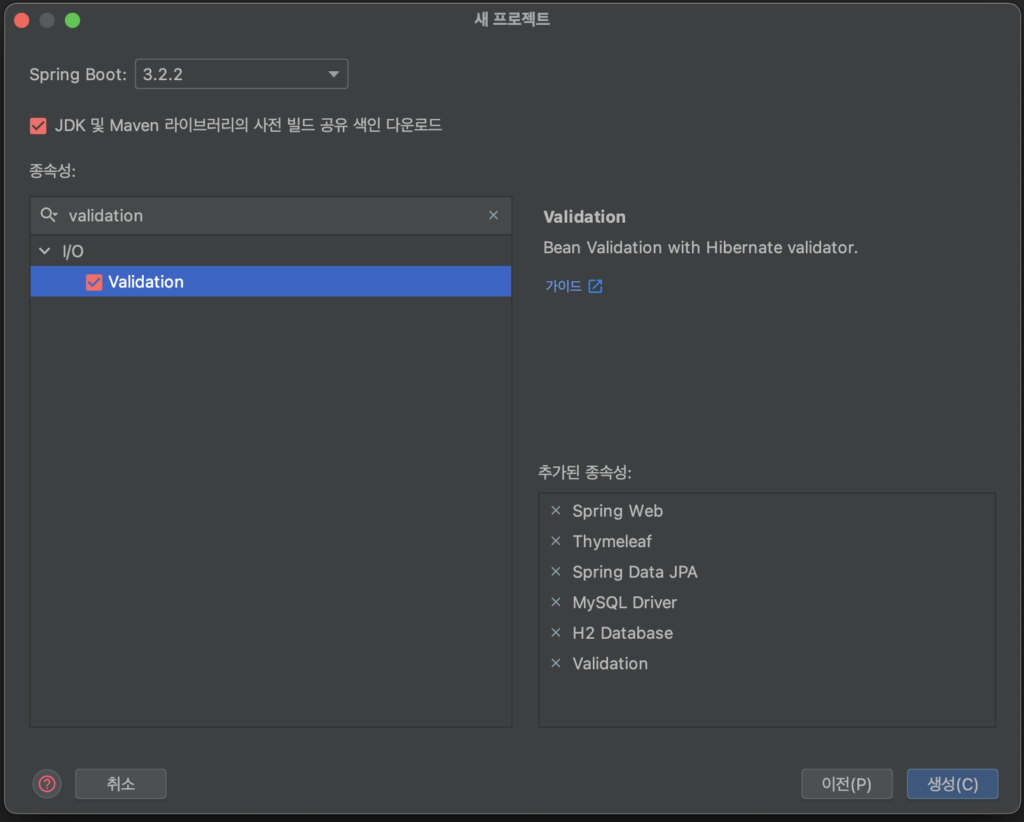스프링 설치 방법 정리 – 코틀린편 (맥, 윈도우)
스프링 설치 전 안내사항
스프링을 설치하러 오신 여러분들 환영합니다.
여러분들이 배우러 온 스프링은 자바와 코틀린을 활용한 웹 프레임워크입니다.
개발을 하려면 자바를 쓰면 되지 왜 굳이 이렇게 만들어진 패키지를 사용하는데요,
웹에서 필요할만한 기능들을 모두 모아두기 때문입니다.
직접 모든 것을 만드는 것보다 어느정도는 가져다 사용하는 것이 좋은 부분이 있죠
특히나 많은 사용자가 사용하는 만큼 안정성도 올라갑니다.
- 시작하기 전 : 젯브레인 사의 인텔리제이를 설치하여야 합니다
- 추가 설치 : azul 17 JDK
설치하기
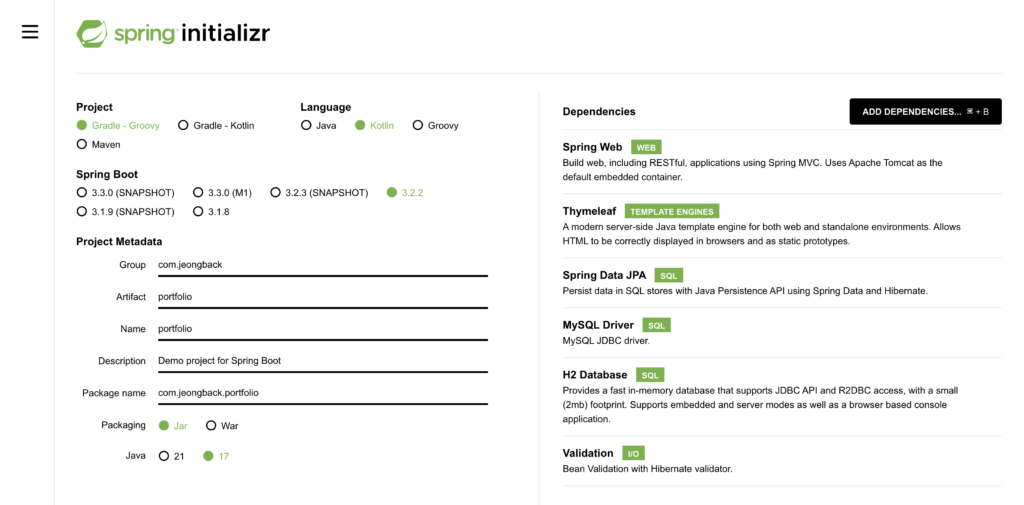
- spring initializr : 바로가기
먼저 스프링 환경을 구축해야 합니다. 페이지에 들어가 기초 파일을 만들어야 하죠
설정 값은 위의 이미지대로 진행한 뒤에 하단에 있는 Generate 버튼을 클릭합니다.
상황에 맞추어 자바 버전을 바꾸는 것도 가능합니다.

버튼은 이렇게 생겼습니다.
Generate 버튼 누른 뒤 다운로드 받은 폴더를 Inteli J 로 엽니다.
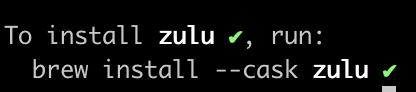
터미널을 연 뒤 brew install 을 입력하여 정상적으로 설치되었는지 체크합니다
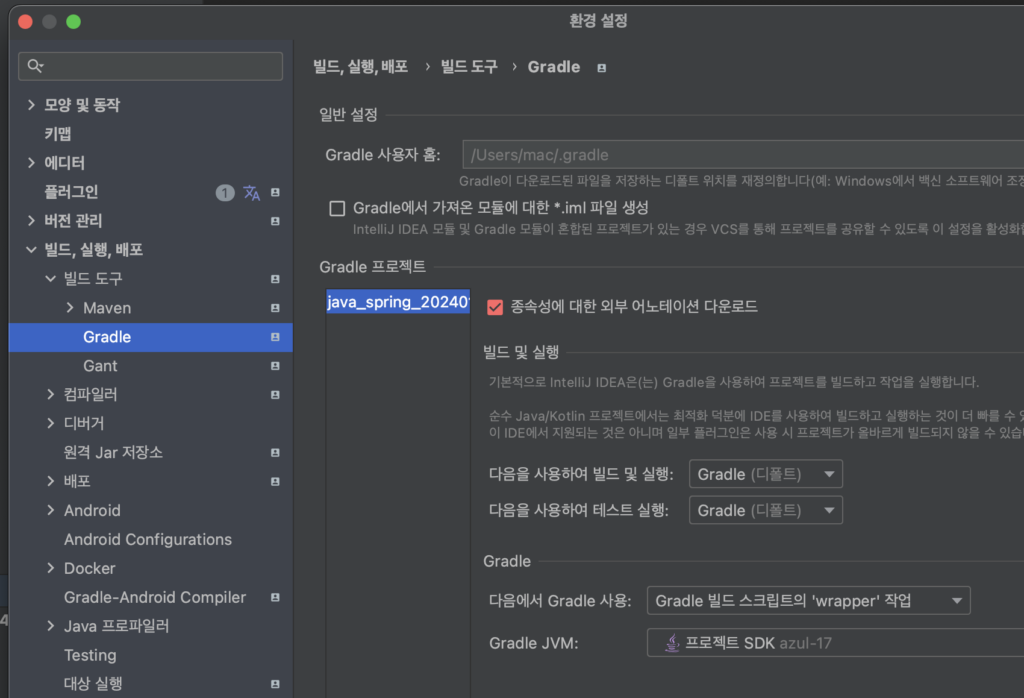
환경설정에 들어온 뒤 빌드, 실행, 배포 > 빌드 도구 > Gradle 을 선택합니다.
위에서 스프링을 선택할 때 자바 버전 17을 선택했으니 그거에 맞는 Gradle JVM 을 설치해야합니다
저희는 azul-17 을 선택합니다.
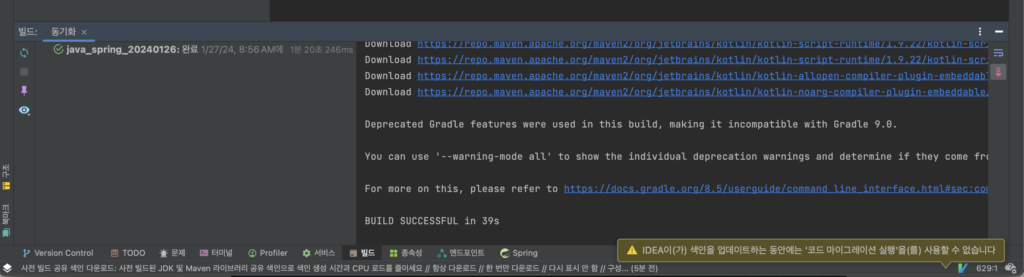
자 이제 정상적으로 실행되는 모습을 볼 수 있습니다
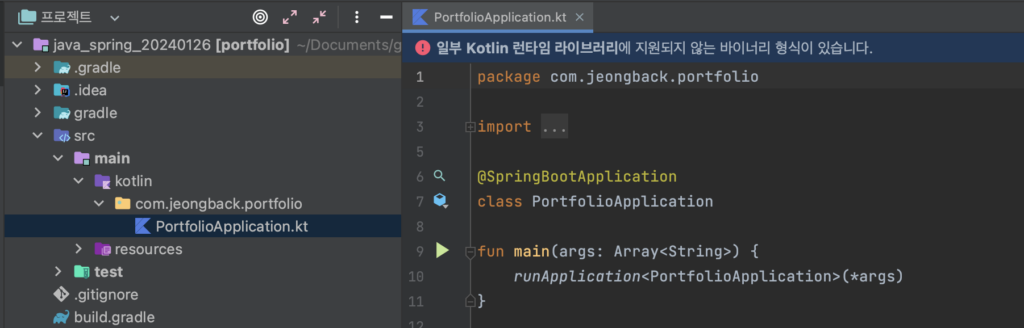
여기서 fun main 함수의 왼쪽 화살표를 클릭합니다
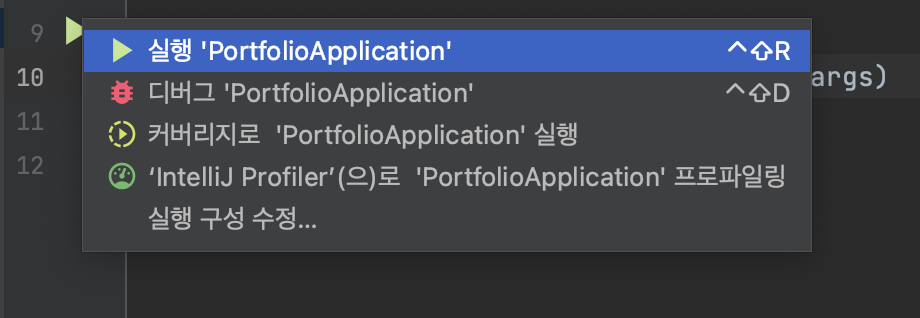
실행 ‘PortfolioApplication’ 을 클릭하면 됩니다.
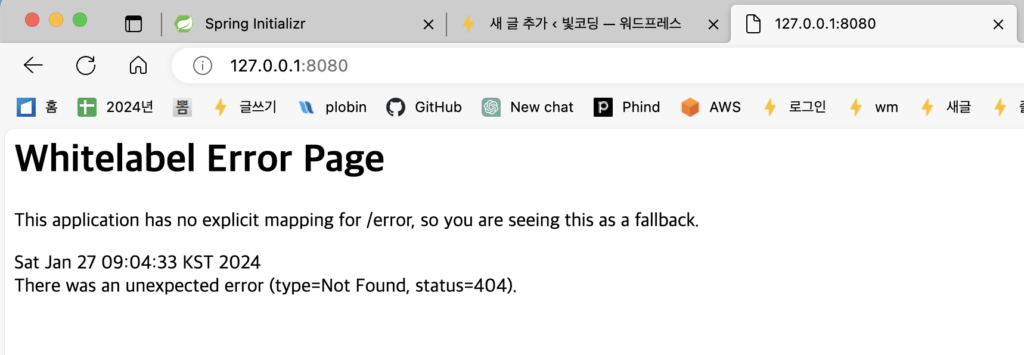
127.0.0.1:8080 을 접근하면 위와 같이 뜨게 됩니다.
윈도우 설정 방법

윈도우로 다운받을 경우 자바 실행/디버그 구성이 제대로 진행되지 않는 문제가 발생했습니다
이렇게 우측 상단에 실행버튼이 떠야하고 코드 왼쪽에는 초록색 실행버튼이 있어야 하는데 말이죠. 이 때는 실행버튼을 클릭하여 실행/디버그 구성에 코틀린을 추가하면 됩니다.
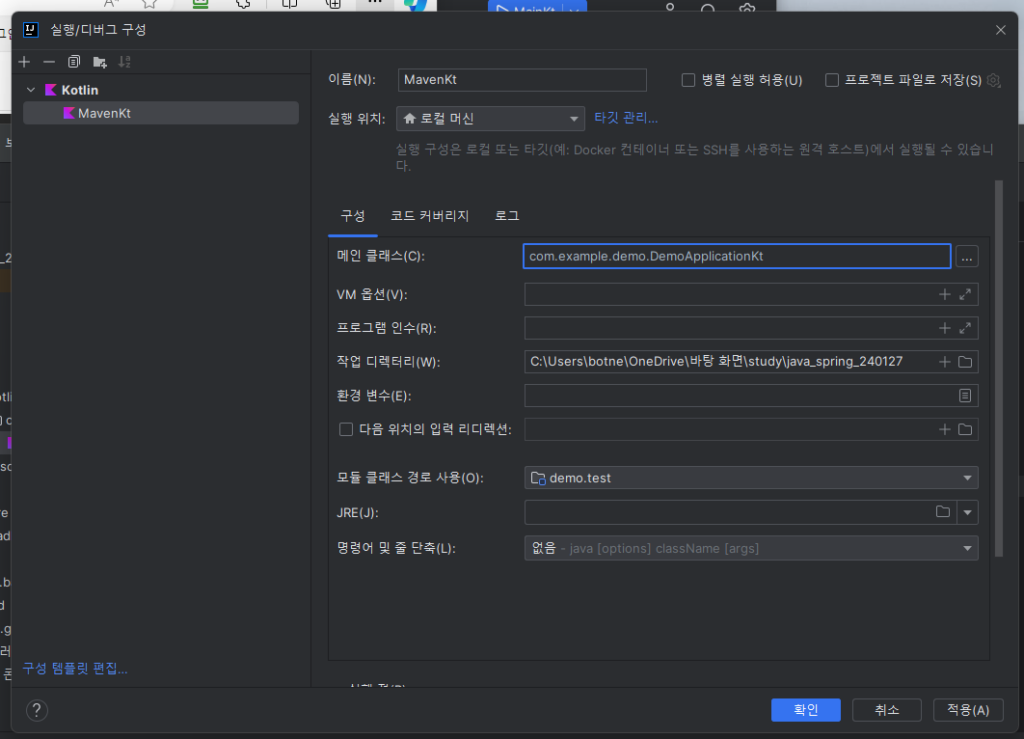
아마 처음엔 아무것도 없을겁니다. 좌측 상단에 + 버튼을 클릭하여 코틀린을 추가하고 이름을 입력합니다. 메인 클래스 우측에 있는 … 을 누릅니다.
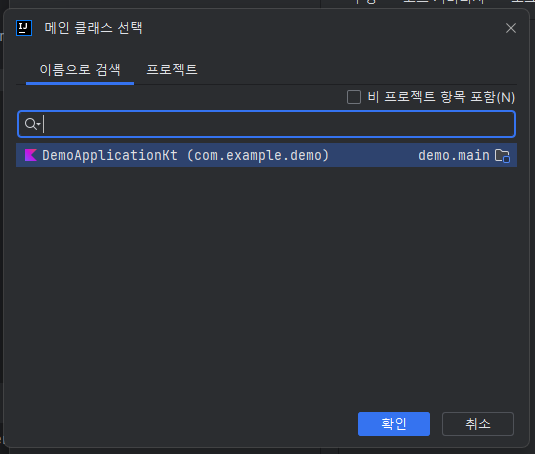
아마 제대로 된 프로젝트 폴더라면 이렇게 메인 클래스가 나오게 될겁니다. 선택 후 확인하면
앞으로 디버깅이 가능한 상태가 될 겁니다.
인텔리제이 유료버전을 사용할 경우